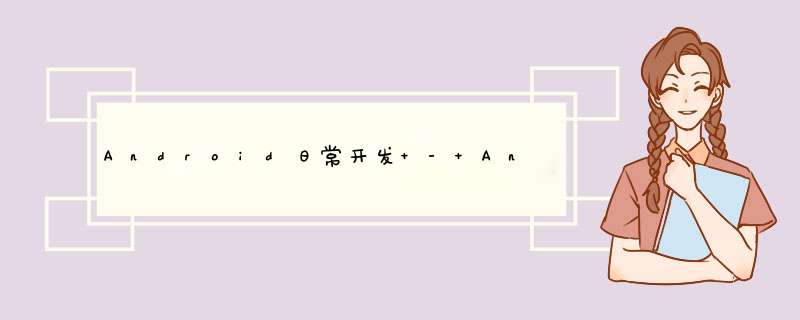
👉关于作者本文约3千字,新手阅读需要6分钟,复习需要3分钟 【收藏随时查阅不再迷路】
👉正文部分已经工作三年的95后程序员,坐标上海。平时在公司写Android原生App,业务时间会抽空学习Java后端,目标是成为全栈工程师,志同道合的可以私我聊聊haha。加入CSDN快4年了,看了很多优秀作者的博客收获很多。后面的时间里,我写也会整理总结一些工作中使用到的知识分享出来。我的座右铭:人生在勤,不索何获。大家一起努力加油吧
1、新建一个file_paths.xml,在/res/xml目录下众所周知,Android7.0之前获取文件的Uri直接调用Uri.parse(path)即可,生成的Uri是file://xx/xx,也就是文件的本地真实路径。Android7.0后不再允许传递本地真实路径,因为这样不安全,并且给出解决方案,使用FileProvider选择性地将封装过的Uri分享给外部,从而提供应用的安全性
这个文件的作用是用来指定共享路径
1、文件的根标签是paths,下面介绍了所有的子标签,平常使用选择一个子标签进行配置即可!
<paths>
<root-path name="" path="">root-path>
<files-path name="" path="">files-path>
<cache-path name="" path="">cache-path>
<external-files-path name="" path="">external-files-path>
<external-cache-path name="" path="">external-cache-path>
<external-path name="" path="">external-path>
paths>
2、配置一个具体的file_paths.xml文件
<paths>
<external-path name="my_image" path="Pictures/"/>
paths>
<application>
<provider
android:name="androidx.core.content.FileProvider"
android:authorities="com.jw.firstapp.provider"
android:exported="false"
android:grantUriPermissions="true">
<meta-data
android:name="android.support.FILE_PROVIDER_PATHS"
android:resource="@xml/file_paths"/>
provider>
application>
//创建一个File
File tempFile=File.createTempFile("file_test",".jpg",Environment.getExternalStoragePublicDirectory(Environment.DIRECTORY_PICTURES));
//转为Uri
Uri uri = FileProvider.getUriForFile(this,"com.jw.firstapp.provider",tempFile);
第一步的时候我们设置了共享路径path的name,我设置的是my_image;
第二步的时候我们设置了authorities,我设置的是com.jw.firstapp.provider;
第四步设置了文件名为file_test.jpg
那么最后生成的Uri是什么样的呢?
content://com.jw.firstapp.provider/my_image/file_test.jpg
总结一下:content://AndroidManifest中设置的authorities名/共享路径path的name/文件名
欢迎分享,转载请注明来源:内存溢出

 微信扫一扫
微信扫一扫
 支付宝扫一扫
支付宝扫一扫
评论列表(0条)